Czy zastanawiałeś się kiedyś, czy możesz użyć pełnego komputera?klawiatura do pisania wiadomości i e-maili oraz zapisywania notatek na urządzeniu z Androidem? Istnieją te klawiatury Bluetooth, które można sparować ze smartfonem, ale jeśli szukasz bezpłatnego rozwiązania, istnieje bardzo prosta metoda, która działa jak urok, dzięki bezpłatnej aplikacji na Androida Zdalna klawiatura. Aplikacja umożliwia podłączenie pulpituklawiatura do telefonu lub tabletu z Androidem przez Wi-Fi. A najlepsze jest to, że aplikacja jest dość prosta w konfiguracji, nie wymagająca skomplikowanych metod połączenia, a my powiemy ci dokładnie, jak to zrobić. Czytaj dalej, aby poznać szczegóły.
Przede wszystkim upewnij się, że zarówno twój telefon, jak i twójKomputer jest podłączony do tej samej sieci Wi-Fi. Następnie pobierz Zdalną klawiaturę ze sklepu Google Play, korzystając z linku podanego na końcu tego postu. Po zainstalowaniu uruchom aplikację i postępuj zgodnie z instrukcjami wyświetlanymi na ekranie. Będzie to również wymagać włączenia i wybrania Zdalnej klawiatury jako metody wprowadzania w języku i ustawieniach klawiatury, gdy zostanie o to poproszony przez aplikację. Jeśli nie wiesz, jak to zrobić, poniższe zrzuty ekranu powinny pomóc.

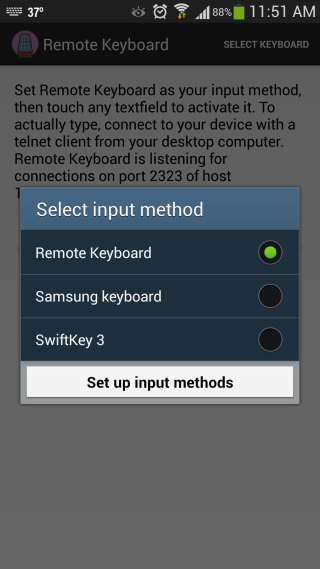
Po włączeniu Zdalnej klawiatury jako domyślnejMetoda wprowadzania danych poinformuje Cię o porcie nasłuchiwania i adresie IP telefonu, którego będziesz potrzebować, aby podłączyć go do komputera przez Wi-Fi. Można to osiągnąć za pomocą klienta Telnet na komputerze. Nie daj się zastraszyć; jest również dość prosty w konfiguracji. Pozwól nam pokazać, jak to zrobić.

Przychodzą prawie wszystkie główne systemy operacyjnepreinstalowane z klientem Telnet, ale możesz także użyć czegoś tak łatwego w użyciu i konfiguracji jak PuTTY. To narzędzie typu open source, które umożliwia tworzenie sesji Telnet i SSH za pomocą kilku kliknięć. Jest także przenośny, więc nie musisz go instalować w systemie - wystarczy go pobrać i uruchomić!
Pobierz PuTTy za pomocą linku podanego na stroniekoniec postu i uruchom plik EXE. Po uruchomieniu należy wprowadzić te same informacje o hoście, które zostały wymienione w Klawiaturze zdalnej. Wpisz adres IP i port w odpowiednich polach i wybierz „Telnet” w „Typ połączenia”. Powinno to wyglądać mniej więcej tak, jak pokazano na zrzucie ekranu poniżej. Po zakończeniu konfiguracji PuTTY wystarczy kliknąć przycisk „Otwórz”, aby rozpocząć sesję.
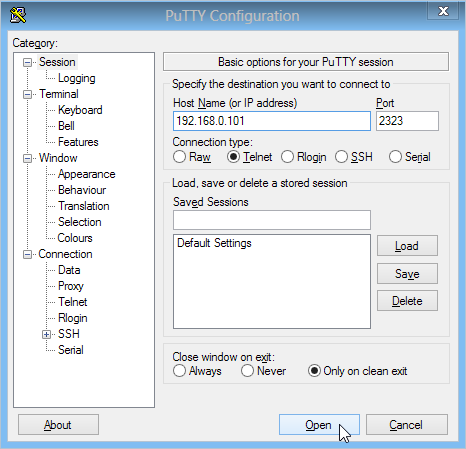
Zostanie wyświetlony monit podobny do wiersza poleceniakonsola, która wyświetla status połączenia Telnet i to wszystko! Twoje połączenie zostanie utworzone za pośrednictwem Wi-Fi. Tak długo, jak to okno jest aktywne, wszystko, co wpiszesz na komputerze, trafi na urządzenie z Androidem, bez względu na otwartą tam aplikację.
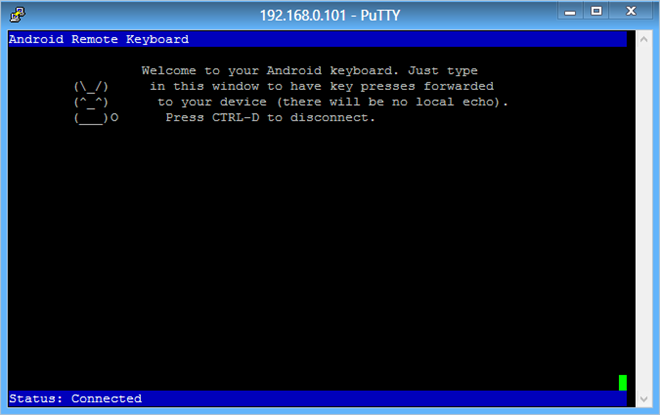
Możesz przetestować jego status, pisząc w polu testowym, aby sprawdzić, czy wszystko działa tak, jak powinno.

Chociaż jest dość ograniczony w użyciu - jako jedenbędą musieli utrzymać włączony komputer, aby móc korzystać z tej aplikacji - klawiatura zdalna wydaje się mieć duży potencjał i jest dość łatwa w użyciu. Testy przeprowadzono na Windows 8 Pro, 64-bit i Galaxy S4 z Androidem 4.2.2 Jelly Bean.
Pobierz Zdalną klawiaturę na Androida
Pobierz PuTTY













Komentarze